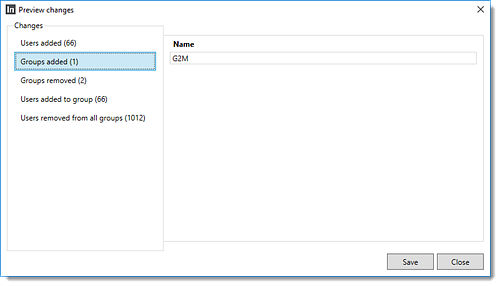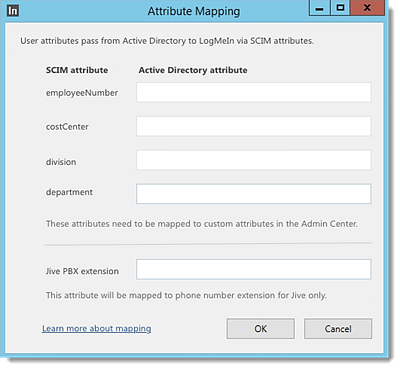Configurare Active Directory Connector v2
La configurazione di Active Directory Connector consiste nell'autenticare un account utente Windows e aggiungere i gruppi di Active Directory, impostare un intervallo di polling e modificare la mappatura degli attributi, se lo desideri.
Il Active Directory Connector (ADC) riceve gli aggiornamenti Active Directory gli aggiornamenti dell'utente e apporta automaticamente le stesse modifiche al tuo account GoTo.
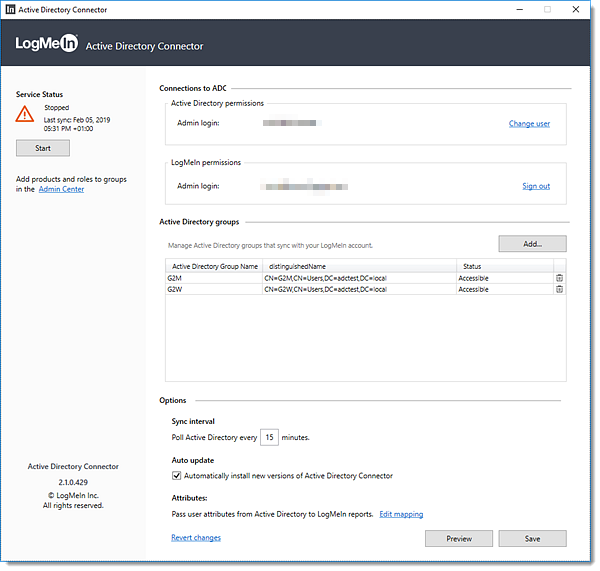
Impostazione delle connessioni ad ADC
- Individua l'applicazione di amministrazione di Active Directory Connector (il percorso predefinito è C:\Programmi\Logmein\Active Directory Connector) e fai doppio clic su ActiveDirectoryConnectorAdmin.exe per avviare ADC. Se richiesto da Controllo dell'Account utente, seleziona Sì per confermare e aprire il software Active Directory Connector.
- Inserisci le tue credenziali Windows in formato di nome utente DOMANAT_(ad esempio, LOGMEIN\amministratore) e seleziona OK. Se desideri usare un account di dominio Windows diverso per il servizio Active Directory Connector, seleziona Modifica utente, quindi inserisci le credenziali del nome utente desiderato e seleziona nome utente OK per confermare.
- In GoTo autorizzazioni, accedi con il tuo GoTo account amministratore, che è necessario anche per il ruolo di amministratore dell'organizzazione. Quando richiesto, seleziona Consenti per concedere l'accesso alla tua GoTo account per Active Directory Connector. Perché viene visualizzato il messaggio di errore "Autorizzazioni insufficienti"?
- Una volta effettuato l'accesso, viene visualizzato l'utente per ciascun account. Seleziona Salvare nella parte inferiore della finestra. Se lo desideri, puoi selezionare Annulla modifiche eliminare tutte le modifiche apportate successivamente all'ultima volta che hai selezionato Salvare.
Aggiunta o rimozione di gruppi di Active Directory
Puoi aggiungere quanti gruppi Active Directory necessari. I gruppi nidificati vengono aggiunti quando si aggiunge il gruppo padre. Una volta aggiunti o rimossi i gruppi di Active Directory in ADC, è possibile visualizzare in anteprima le modifiche prima di decidere di eseguire la sincronizzazione.
Impostazione dell'intervallo di polling
Puoi aggiungere quanti gruppi Active Directory necessari. I gruppi nidificati vengono aggiunti quando si aggiunge il gruppo padre. Una volta aggiunti o rimossi i gruppi di Active Directory in ADC, è possibile visualizzare in anteprima le modifiche prima di decidere di eseguire la sincronizzazione.